Midjourney ile Yapay Zeka Sanatı Nasıl Oluşturulur?
AI sanatı kavramı yaklaşık 50 yıldır ortalıkta olmasına rağmen, son zamanlarda çevrimiçi dünyada bir moda sözcük haline geldi. Bugün Midjourney gibi araçları kullanarak siz de dahil herkes benzersiz sanat eserleri yaratabilir. AI sanatı oluşturmak için Midjourney botunu nasıl kullanacağınızı merak ediyor musunuz? Yeni başlayanlar için öğretici için okumaya devam edin. Midjourney Nedir ve Nasıl Çalışır? […]

AI sanatı kavramı yaklaşık 50 yıldır ortalıkta olmasına rağmen, son zamanlarda çevrimiçi dünyada bir moda sözcük haline geldi. Bugün Midjourney gibi araçları kullanarak siz de dahil herkes benzersiz sanat eserleri yaratabilir.
AI sanatı oluşturmak için Midjourney botunu nasıl kullanacağınızı merak ediyor musunuz? Yeni başlayanlar için öğretici için okumaya devam edin.
Midjourney Nedir ve Nasıl Çalışır?
Midjourney, metin tabanlı istemleri görüntülere dönüştüren bağımsız bir yapay zeka sanat oluşturucusudur. Tek yapmanız gereken birkaç kelime girmek ve araç, yapay zeka ve makine öğrenimini kullanarak size orijinal bir görüntü sağlayacaktır.
Midjourney, genel kullanıma açık olduğu için diğer AI sanat üreteçlerinden farklıdır. Discord hesabı olan herkes Midjourney beta sunucusuna katılabilir ve ücretsiz olarak başlayabilir. Botun döndürdüklerinden memnun kaldığınızda, görüntüyü yükseltebilir ve indirebilir veya kendinize gönderebilirsiniz. Ayrıca, diğer kullanıcıların resimlerinden oluşan bir galeriye de göz atabilirsiniz. Midjourney web sitesi.
Midjourney ile Yapay Zeka Sanatı Yaratın
Midjourney kullanarak yapay zeka sanatı oluşturmak toplamda yalnızca birkaç dakikanızı alır. Aşağıdaki süreci inceleyin.
Discord’da Midjourney Sunucusuna Katılın
Belirtildiği gibi Midjourney, Discord hesabı olan herkese açıktır. AI sanatınızı yaratmanın ilk adımı bu nedenle Anlaşmazlık ve bir hesap için kaydolmak. Hesabınız hazır olduğunda, Midjourney’nin beta sunucusuna katılmak için aşağıdaki adımları izleyin.
- Discord hesabınıza giriş yaptığınızdan emin olun.
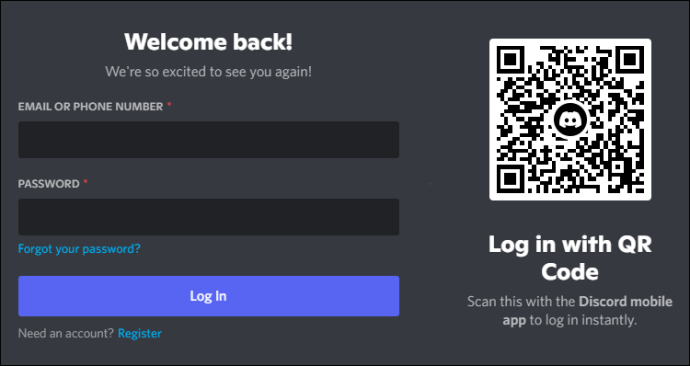
- Açık Midjourney’nin web sitesi ve “Betaya katıl” düğmesine tıklayın veya bu bağlantı.
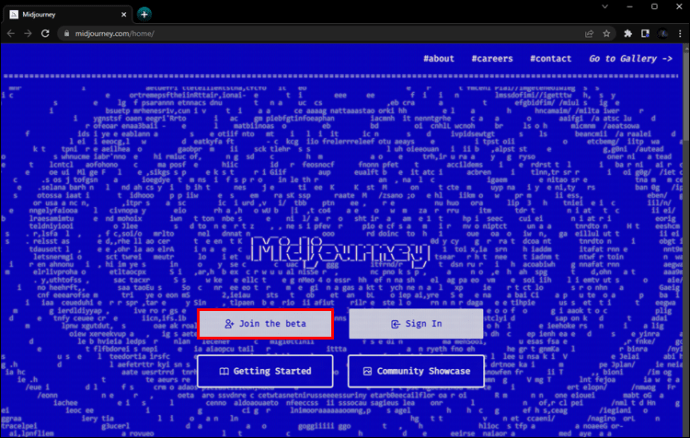
- Sunucuya katılmak için “Daveti Kabul Et”e basın.
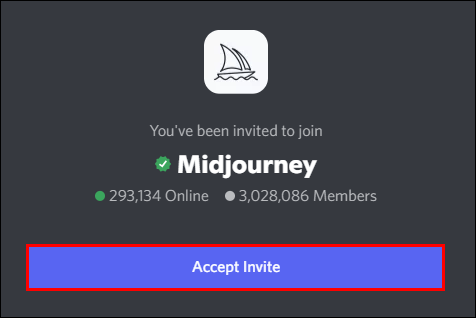
Kuralları oku
Sunucuya girdikten sonra, AI tarafından oluşturulan görüntünüzden yalnızca bir bilgi istemi uzağınızdasınız. Ancak, başlamadan önce dikkat edilmesi gereken birkaç şey var.
İlk olarak, araç ücretsiz olarak 25 adede kadar sorgu sunar. Şansınızı kullandıktan sonra, jeneratörü kullanmaya devam etmek istiyorsanız çeşitli abonelik planları arasından seçim yapabilirsiniz.
Ayrıca sunucunun doğal olarak her kullanıcının uyması gereken birkaç kuralı vardır. Kenar çubuğundaki “kurallar” kanalında topluluk kurallarını ve hizmet şartlarını bulacaksınız. Okumak için birkaç dakikanızı ayırın, yönergeleri ihlal etmek yasaklanmayla sonuçlanacaktır.
Bir Bot Kanalına Girin ve İlk Sanat Eserinizi Yaratın
Başlamaya hazır olduğunuzda, yeni kullanıcılar için bir bot kanalına katılabilirsiniz. Bu adımları takip et.
- Midjourney sunucusundayken, kenar çubuğundan bir “Yeni Başlayanlar” kanalı seçin.
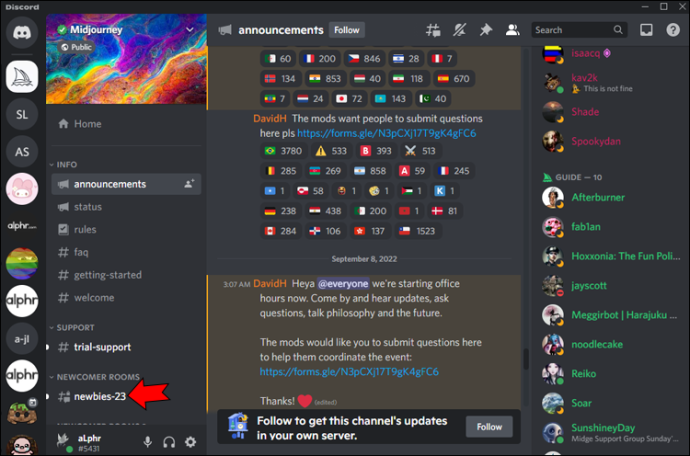
- Mesaj çubuğuna “/” yazın. Uygulama size bir komut listesi önerecektir.
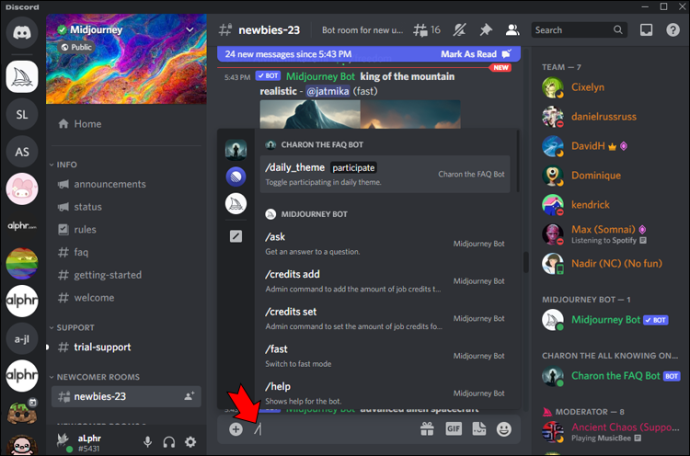
- “/Imagine” öğesini seçin, bir bilgi istemi alanı görünecektir.
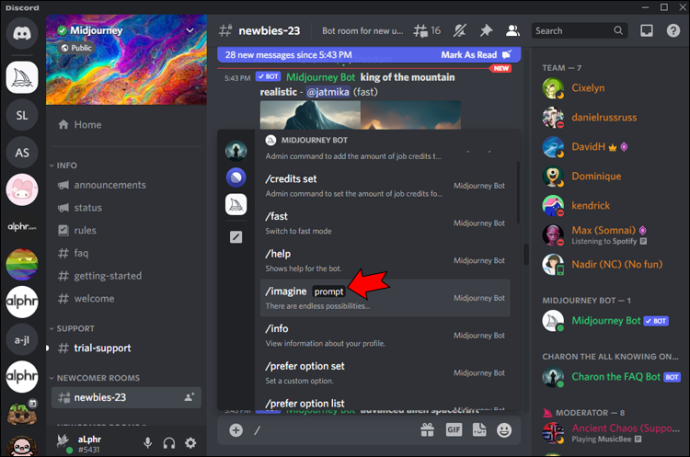
- İsteminizi yazın ve isteğinizi göndermek için enter tuşuna basın.
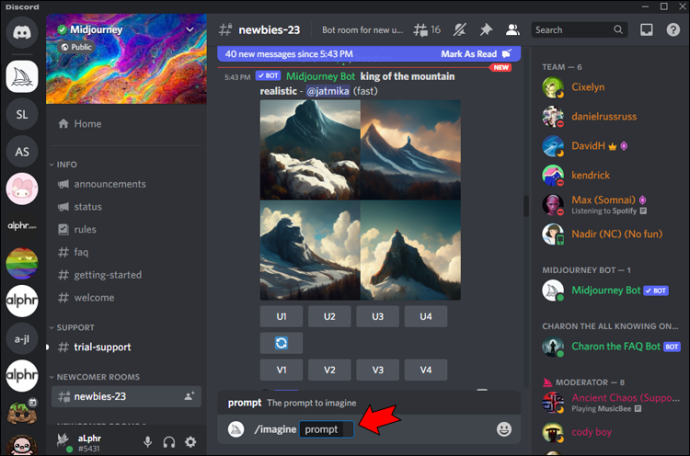
Botun isteminize göre dört resim oluşturması bir dakika sürecektir. İlk başta, isteğiniz işlenirken yalnızca renk damlaları görebilirsiniz, ancak görüntüler yavaş yavaş daha net hale gelir.
Görüntünüzde İnce Ayar Yapın
Dört görüntü hazır olduğunda, seçtiğiniz görüntüyü yükseltebilir veya alttaki düğmeleri kullanarak seçeneklerden birinin başka varyasyonlarını oluşturabilirsiniz.
Görüntülerden birine daha fazla ayrıntı vermek için üst ölçek düğmelerini kullanın.
- Görüntü ızgarasının altındaki ilk düğme sırasını bulun.
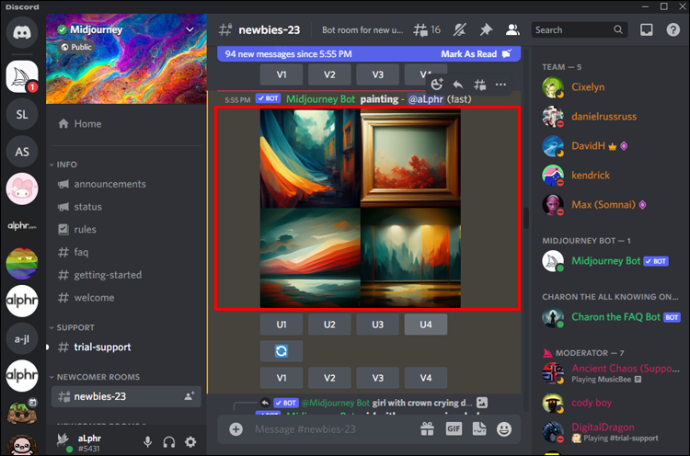
- Hangi görüntüyü yükseltmek istediğinize bağlı olarak “U1”, “U2”, “U3” veya “U4” üzerine tıklayın.
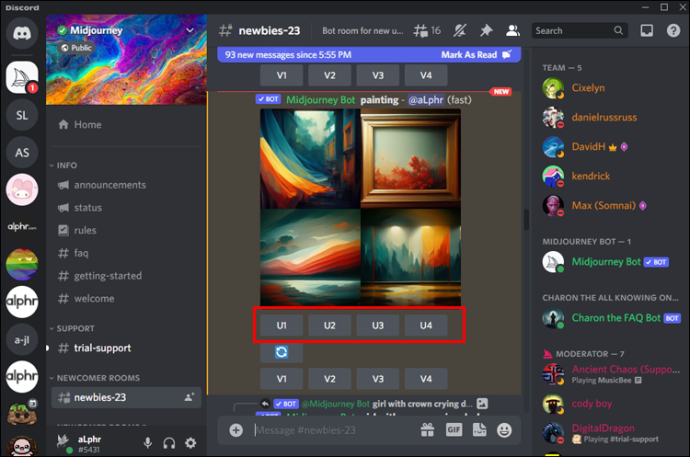
- Görüntü hazır olduğunda, temel olarak işiniz bitti demektir. Ancak sonuçtan memnun kalmazsanız, altındaki yeni bir dizi düğme size daha fazla seçenek sunar.

Alternatif olarak, ızgaradaki resimlerden birinin daha fazla sürümünü görmek için varyasyon düğmelerini kullanabilirsiniz.
- Izgaranın altındaki ikinci düğme sırasını bulun.
- Botun hangi görüntüyü kullanmasını istediğinize bağlı olarak “V1”, “V2”, “V3” veya “V4” tuşlarına basın.
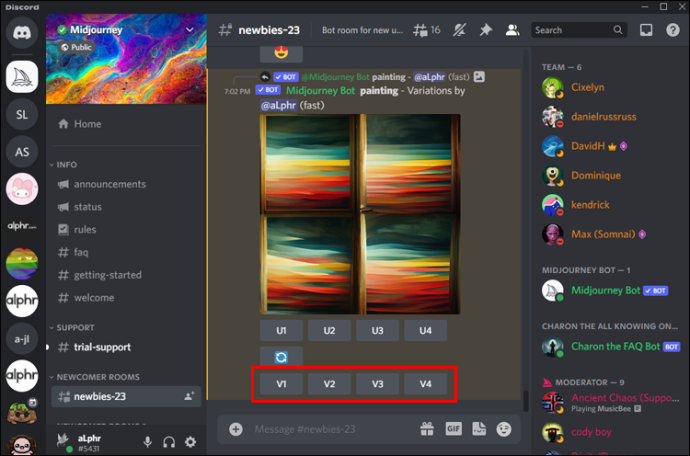
- Bot size dört yeni resim sağlayacaktır. Beğendiğiniz görüntüyü yükseltmek için yukarıdaki adımları izleyin.
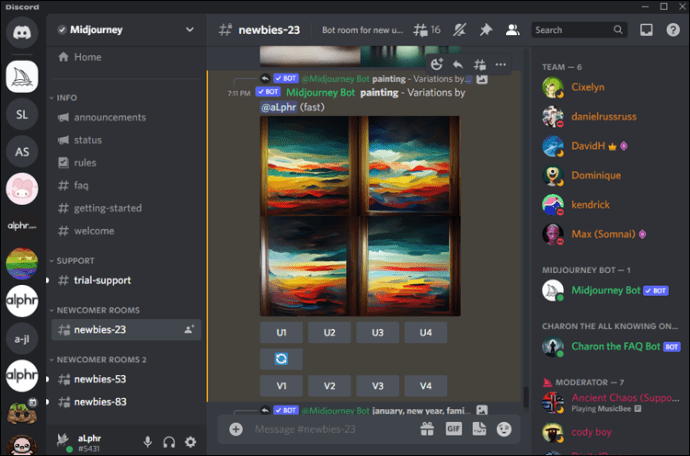
Not: Midjourney’e katıldığınızda yalnızca “/imagine” isteminin değil, aynı zamanda yükseltme ve varyasyonların da elde ettiğiniz 25 ücretsiz şansın bir kısmını kullandığını unutmayın.
Eserinizi Kaydedin
Sonuçtan memnun olduğunuzda, görüntüyü kaydetme zamanı.
Dosyayı PC’nize kaydetmek için şu adımları izleyin:
- Önizlemeyi açmak için resme tıklayın.
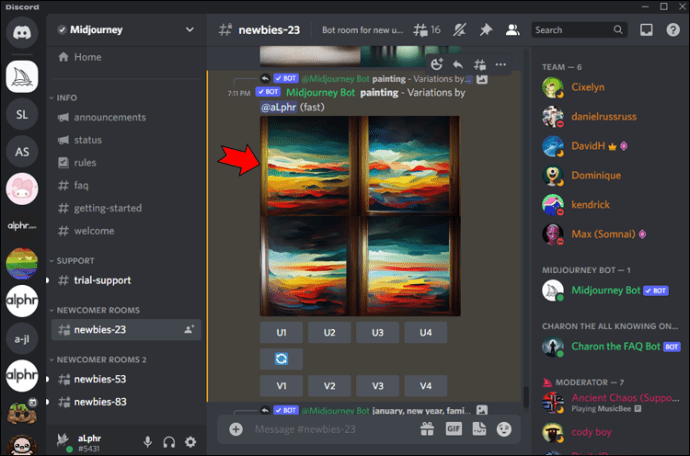
- Tam boyutlu resme erişmek için altındaki “Orijinali aç” seçeneğine basın.
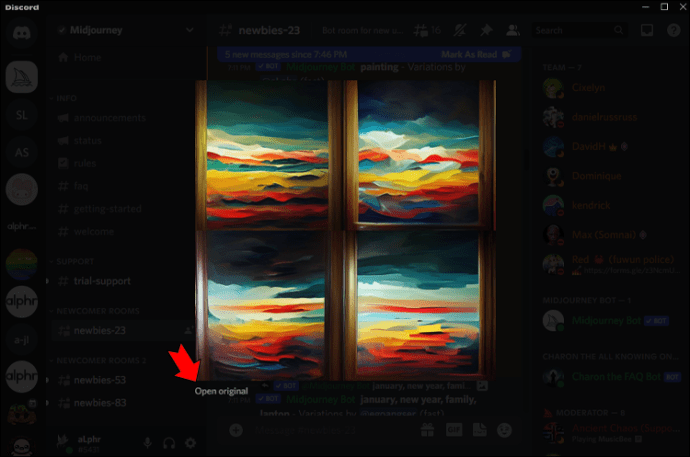
- Resme sağ tıklayın ve “Resmi farklı kaydet…” seçeneğini seçin.
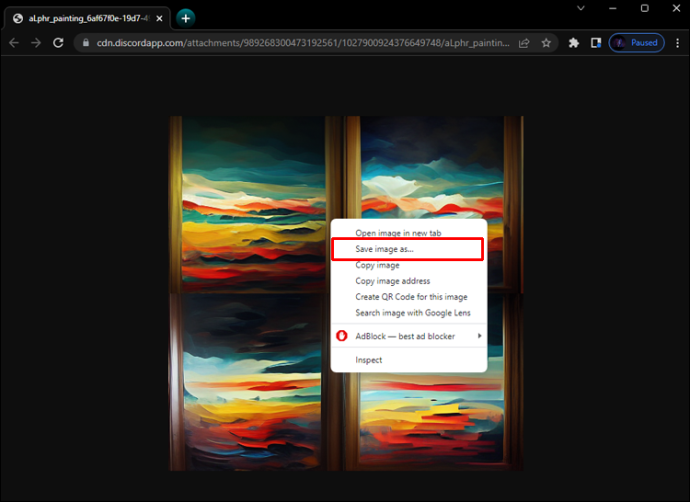
Discord’da kendinize göndererek görüntünün bir kopyasını da edinebilirsiniz. Bunu nasıl yapacağınız aşağıda açıklanmıştır:
- Bitmiş görüntünüzü içeren bot mesajını bulun.
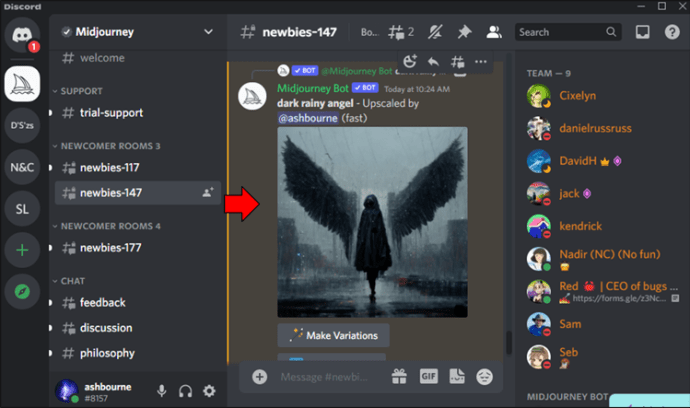
- Mesaja tepki vermek için emoji düğmesine tıklayın.
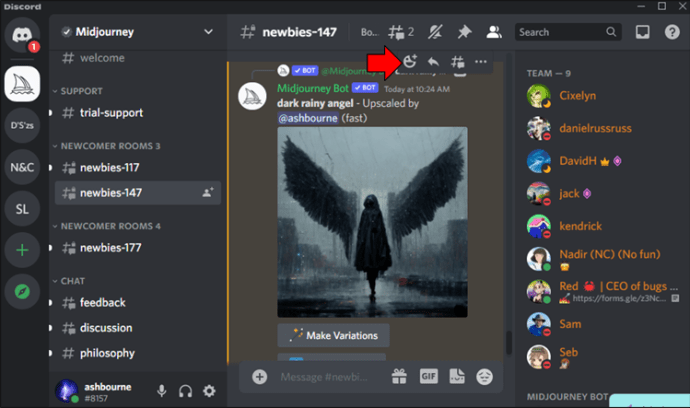
- Zarf emojisini seçin.
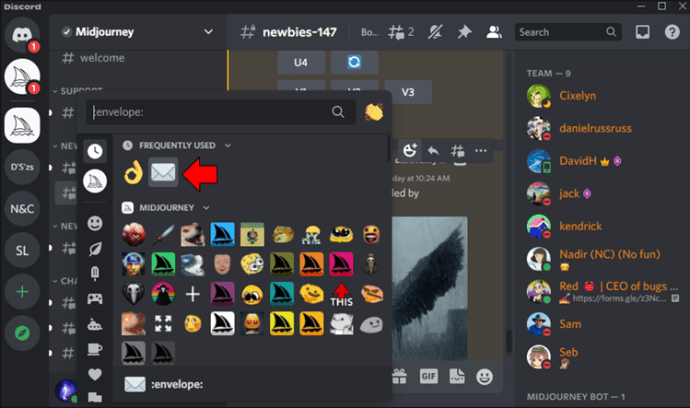
Resmi Discord gelen kutunuzda bulacaksınız.
Sırada Ne Olacak?
2 milyondan fazla üyesi olan Midjourney’nin beta kanalı etkinlikle dolup taşmaktadır. Ayrıca eğlenceye katılabilir ve abartılı reklamı kontrol etmek için birkaç istemle yapay zeka tarafından oluşturulmuş sanat eserleri oluşturabilirsiniz. Başlamak için yukarıdaki adımları izleyin.
Midjourney’nin AI sanat oluşturucusunu denediniz mi? Bu yenilikçi aracı kullanma deneyiminiz nasıldı? Aşağıdaki yorumlar bölümünde bize bildirin.














